Criar e gerenciar um workspace
Workspaces são locais para gerenciar seus documentos, projetos e modelos. Ao criar um workspace, você pode optar por usar o workspace independentemente ou compartilhá-lo com os colegas de equipe para dividir o trabalho.
Observação
- Portal do Tradutor Personalizado acesso só pode ser habilitado por meio de uma rede pública.
- Para obter informações sobre como usar redes selecionadas e pontos de extremidade privados, consulte Habilitar Tradutor Personalizado por meio de Rede Virtual do Azure.
Criar o workspace
Depois de entrar no Tradutor Personalizado, lhe será solicitada a permissão para ler seu perfil na plataforma de identidade da Microsoft para solicitar seu token de acesso de usuário e o token de atualização. Ambos os tokens são necessários para autenticação e para garantir que você não seja desconectado durante sua sessão ao vivo ou durante o treinamento de seus modelos.
Selecione Sim.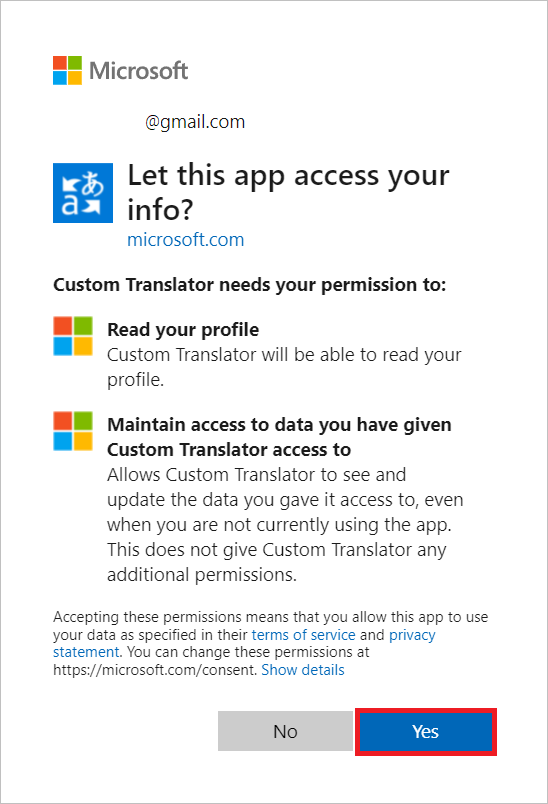
Selecione Meus workspaces
Selecione Criar um workspace
Digite um Nome do workspace e selecione Avançar
Selecione "Global" para Selecionar a região de recursos na lista suspensa.
Copie/cole sua chave dos Serviços de Tradução.
Selecione Avançar.
Selecione Concluído
Observação
A região deverá corresponder à região selecionada durante a criação do recurso. Você pode usar KEY 1 ou KEY 2.
Observação
Todo o conteúdo do cliente carregado, binários do modelo personalizado, configurações do modelo personalizado e logs de treinamento, são mantidos criptografados em repouso na região selecionada.
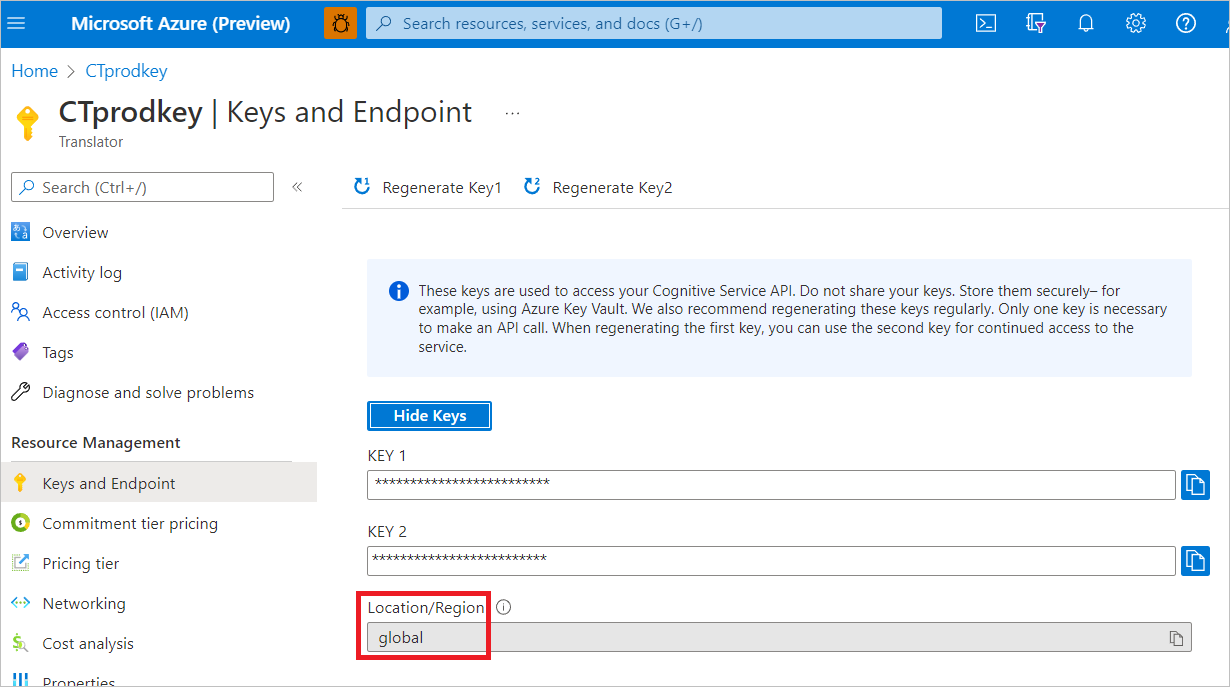
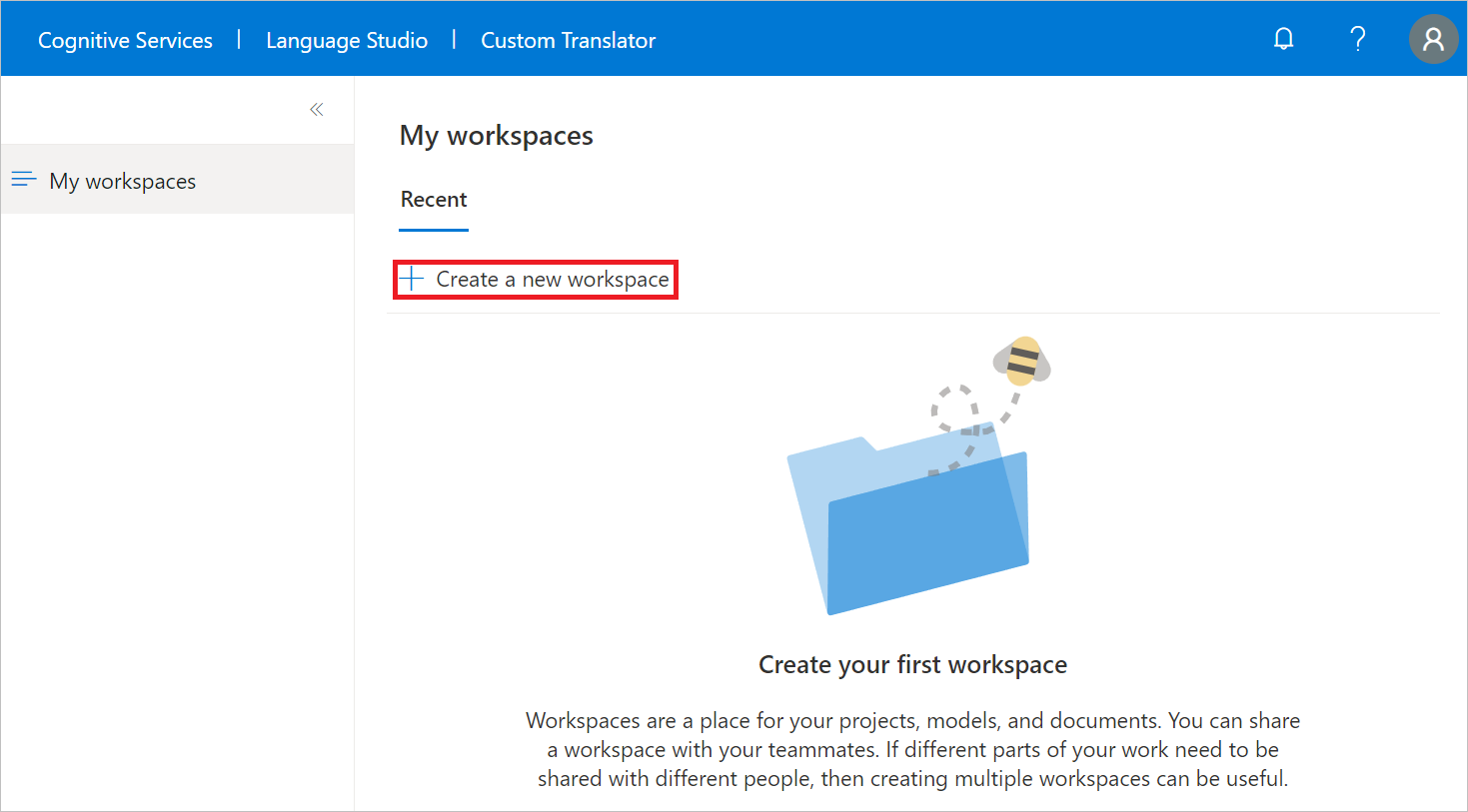
Gerenciar as configurações do workspace
Selecione um workspace e navegue até Configurações de workspace. É possível gerenciar as seguintes configurações do workspace:
Altere a chave do recurso se a região for Global. Se você estiver utilizando um recurso específico da região, como Leste dos EUA, não será possível alterar sua chave de recurso.
Altere o nome do workspace.
Exclua o workspace.
Compartilhar workspace para colaboração
A pessoa que criou o workspace é o proprietário. Nas Configurações do workspace, um proprietário poderá designar três funções diferentes para um workspace colaborativo:
Proprietário. Um proprietário tem permissões totais no workspace.
Editor. Um editor pode adicionar documentos, treinar modelos e excluir documentos e projetos. No entanto, não pode modificar com quem o workspace é compartilhado, excluir o workspace nem alterar o nome do workspace.
Leitor. Um leitor pode exibir (e baixar, se disponível) todas as informações no workspace.
Observação
A política de compartilhamento de workspace do Tradutor Personalizado foi alterada. Para medidas de segurança adicionais, você pode compartilhar um workspace somente com pessoas que entraram recentemente no portal do Tradutor Personalizado.
Selecione Compartilhar.
Preencha o campo endereço de email para colaboradores.
Selecione a função na lista suspensa.
Selecione Compartilhar.
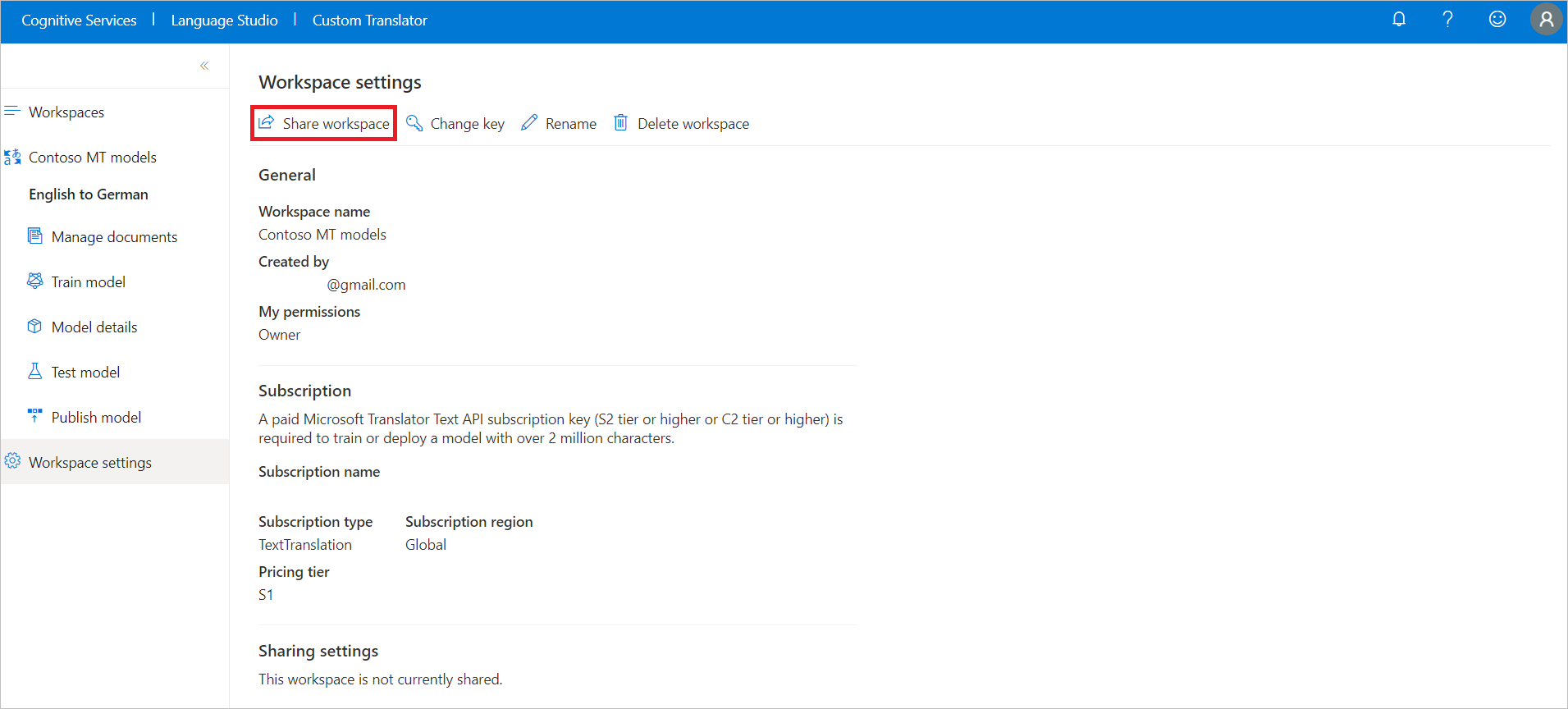
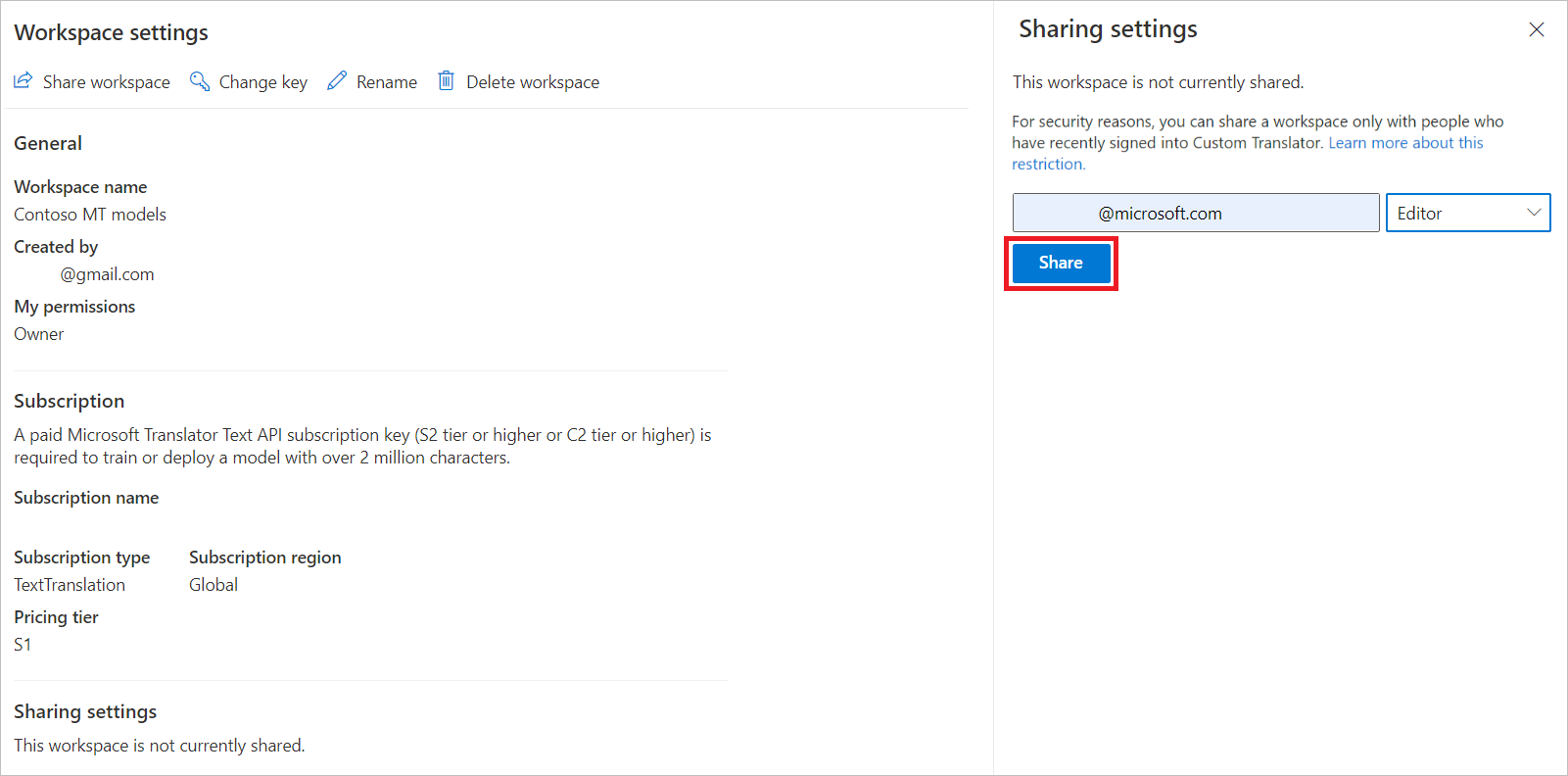
Remover alguém de um workspace
Selecione Compartilhar.
Selecione o ícone X ao lado da Função e o endereço de email que você deseja remover.
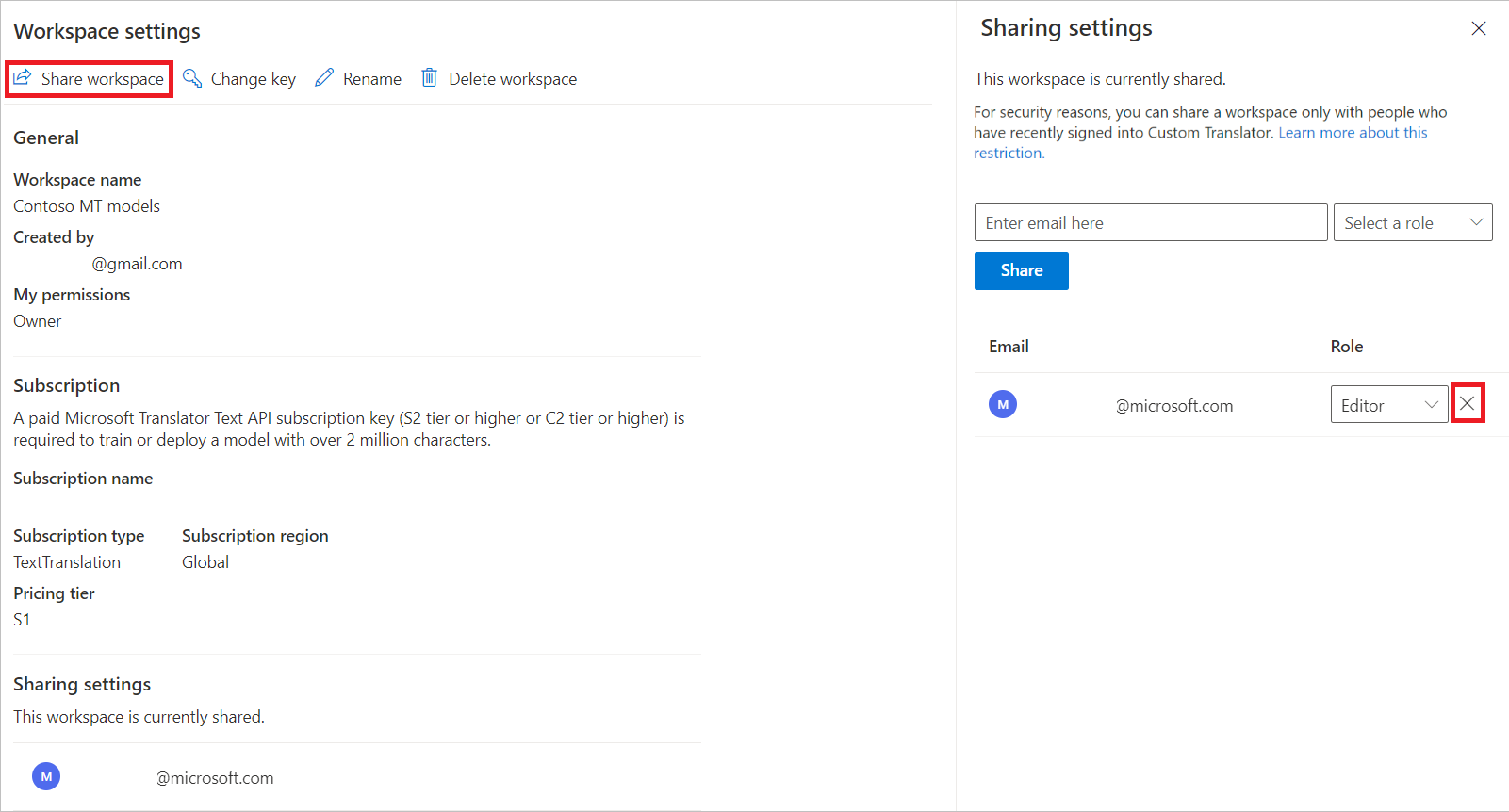
Restringir o acesso a modelos de workspace
Aviso
Restringir o acesso bloqueia solicitações de tradução de runtime para todos os modelos publicados no workspace se as solicitações não incluirem o mesmo recurso tradutor que foi usado para criar o workspace.
Marque a caixa de seleção Sim. Em poucos minutos, todos os modelos publicados são protegidos contra acesso não autorizado.
